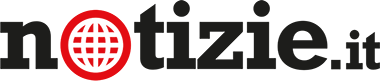Pensiamo ai server DNS come ad una sorta di elenco telefonico, ma per il Web. Infatti, è proprio grazie ai DNS che il nostro browser ci porta al sito Internet che richiediamo nel momento in cui digitiamo il nome nella barra URL.
Gli indirizzi Web, infatti, non sono composti da lettere, esattamente come ci appaiono a noi, ma da numeri, ovviamente difficili da memorizzare. Il compito dei server DNS è dunque quello di dire al computer qual è l’IP numerico che corrisponde all’indirizzo testuale digitato da noi quando vogliamo visitare un sito.
Possiamo cambiare i DNS sul PC per velocizzare la navigazione Internet oppure bypassare il divieto di accesso ad alcuni siti Internet, come ad esempio quelli esteri, il cui accesso non ci è consentito se viviamo in Italia.
I server DNS, avendo questa funzione, li troviamo logicamente non solo sul PC, ma su qualunque altro dispositivo che utilizziamo per connetterci alla rete, quindi, anche l’iPad.
Per cambiare DNS su iPad è sufficiente recarsi nelle ‘Impostazioni’ di iOS, cliccando sull’apposita icona sulla ‘home screen’ dell’iPad. Selezionate la voce Wi-Fi, dalla barra laterale di sinistra, e cliccare sul simbolo (i), collocato accanto al nome della rete wireless alla quale siete connessi.
Nella finestra che si aprirà, digitate sul campo di testo l’indirizzo del server DNS che vorrete utilizzare sul vostro iPad e cliccate sul pulsante Wi-Fi per salvare le modifiche apportate.
Ripetete lo stesso procedimento qualora decideste di cambiare connessione wireless.
Come cambiare DNS su iPad

Pensiamo ai server DNS come ad una sorta di elenco telefonico, ma per il Web. Infatti, è proprio grazie ai DNS che il nostro browser ci porta al sito Internet che richiediamo nel momento in cui digitiamo il nome nella barra URL. Gli indirizzi Web, infatti, non sono composti da lettere, esattamente...